विंडोज़ पीसी पर विंडोज़ को लंबवत टाइल करने के 3 तेज़ तरीके
अनेक वस्तुओं का संग्रह / / February 10, 2022

अतीत में हमने बात की है
एमएस वर्ड पर कई दस्तावेजों के साथ काम करना
. वहां हमने एक फीचर के बारे में बात की जिसका नाम है
कंधे से कंधा मिलाकर देखें
और जब आपको एक समय में दो दस्तावेज़ों पर काम करने की आवश्यकता होती है, तो इससे होने वाले लाभ और आसानी को भी सीखा। यह काफी हद तक टाइल फीचर या स्नैप विंडोज़ की तरह है जो विंडोज़ के पास है।
क्या आप इसका अर्थ नहीं जानते? ठीक है, अगर आपको एक साथ कई एप्लिकेशन/विंडो को देखने या काम करने की आवश्यकता है, तो आप मैन्युअल रूप से विंडोज़ को एक साथ व्यवस्थित करने के लिए उनका आकार बदल सकते हैं। लेकिन अगर आप का उपयोग करते हैं टाइल सुविधा वे स्वचालित रूप से स्क्रीन क्षेत्र में फिट आनुपातिक रूप से। इसके अलावा, यह किसी भी दिन करने से बेहतर है Alt + Tab बार-बार (यदि आप समाधान के रूप में यही उपयोग करते हैं)।

आज हम खिड़कियों को लंबवत रूप से टाइल करने के तीन तरीकों पर चर्चा करेंगे। पहला तरीका विंडोज के सभी संस्करणों पर लागू होगा जबकि अन्य दो विंडोज 7 और उच्चतर तक सीमित हैं।
टास्क मैनेजर का उपयोग करके विंडोज को टाइल करें
हम उपयोग करते हैं कार्य प्रबंधक निष्पादन में होने वाली प्रक्रियाओं के प्रबंधन के लिए नियमित रूप से; जिनमें से सबसे आम है
एक प्रक्रिया को मारना अर्थात् जवाब नहीं दे रहे।अब, यदि आपने कभी किसी एप्लिकेशन पर राइट-क्लिक किया है अनुप्रयोग टैब आपने इसमें कई विकल्प देखे होंगे। विंडोज़ को व्यवस्थित करने के लिए बस दो एप्लिकेशन/विंडो (Ctrl कुंजी दबाकर) का चयन करें, राइट-क्लिक करें और फिर चुनें लंबवत टाइल. आप चाहें तो आप भी कर सकते हैं क्षैतिज रूप से टाइल।
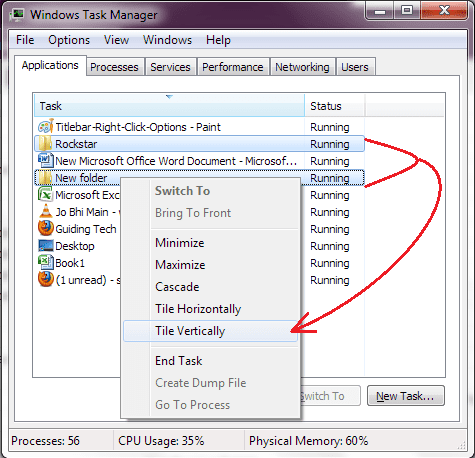
विंडोज स्नैप फीचर का उपयोग करना
विंडोज 7 ने कुछ तरकीबें पेश कीं जिन्हें एक उपयोगकर्ता के साथ लागू कर सकता है शीर्षक टाईटल और माउस। उनमें से एक खिड़की को स्क्रीन के किनारे की ओर खींचना है और इसे स्क्रीन के आधे हिस्से पर रखना है।
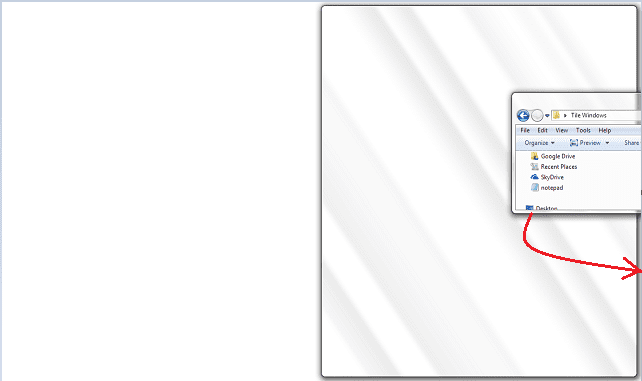
यह वह है जो आपको करना जरूरी है:-
- एक विंडो को उसके टाइटलबार से पकड़ें (इसे बड़ा नहीं किया जाना चाहिए)।
- विंडो को स्क्रीन के बाईं या दाईं ओर इस प्रकार खींचें कि माउस स्क्रीन के किनारे से टकराए।
- जब आप छवि (ऊपर) में दिखाए गए प्रकार के कुछ देखते हैं तो बटन को छोड़ दें।
एक बार, यह हो जाने के बाद आप दूसरी विंडो के लिए इसी तरह की गतिविधि कर सकते हैं और इस बार विपरीत दिशा में।
कीबोर्ड शॉर्टकट का उपयोग करना
विंडोज की (विन की) को होल्ड करते समय अगर आप लेफ्ट या राइट एरो की को दबाते हैं, तो वर्तमान में फोकस की गई विंडो को क्रमशः स्क्रीन के बाएं या दाएं हिस्से में ले जाया जाएगा। तो, आपको एक बार विन + लेफ्ट एरो और फिर विन + राइट एरो करके दो विंडो को स्वतंत्र रूप से अलाइन करना होगा।
ध्यान दें: विन की शॉर्टकट्स के बारे में हमारी पोस्ट में और जानें विंडोज 7 के लिए 25 सर्वश्रेष्ठ विंडोज की (या विन की) शॉर्टकट्स.
निष्कर्ष
यदि आप उपरोक्त तीन विधियों में से किसी एक के लिए भी अभ्यस्त हो जाते हैं, तो आप फिर कभी विंडोज़ को मैन्युअल रूप से व्यवस्थित नहीं करेंगे। और मुझे आशा है कि आप समझ गए होंगे कि कितना समय और प्रयास बचा सकता है, है ना?
और भी तरीके जानते हैं? हमें बताऐ।
छवि क्रेडिट: डार्विन बेल
अंतिम बार 02 फरवरी, 2022 को अपडेट किया गया
उपरोक्त लेख में सहबद्ध लिंक हो सकते हैं जो गाइडिंग टेक का समर्थन करने में मदद करते हैं। हालांकि, यह हमारी संपादकीय अखंडता को प्रभावित नहीं करता है। सामग्री निष्पक्ष और प्रामाणिक रहती है।
क्या तुम्हें पता था
उत्पादकता ऐप, धारणा की स्थापना 2013 में हुई थी।



